Mini Curso | Ubuntu 20.04 LTS de Cero a Ninja | Personalización y más
Summary
TLDREn este video, se presenta una guía para usuarios nuevos de Ubuntu, abordando los primeros pasos tras la instalación del sistema operativo. El presentador explica cómo actualizar el software, instalar paquetes necesarios y personalizar el entorno, incluyendo la instalación de temas y iconos. Se enfatiza el uso de la terminal y se proporcionan ejemplos prácticos, como la instalación de Visual Studio Code. Además, se discuten las diferencias entre Ubuntu y otras distribuciones. Al final, se invita a los espectadores a explorar y personalizar su experiencia en Ubuntu, fomentando la comunidad y el aprendizaje continuo.
Takeaways
- 😀 Este tutorial está dirigido a usuarios que han instalado Ubuntu y no saben qué hacer a continuación.
- 💻 Se utiliza la versión 20 de Ubuntu, y se recomienda habilitar los servicios de localización.
- 🔄 Es fundamental actualizar el sistema operativo utilizando la terminal con los comandos 'sudo apt update' y 'sudo apt upgrade'.
- 📦 Se sugiere instalar un gestor de paquetes con el comando 'sudo apt install gnome-software' para facilitar la instalación de aplicaciones.
- 🎨 GNOME Tweaks se utiliza para personalizar el entorno de escritorio, permitiendo ajustes en la apariencia.
- 🌐 Los usuarios deben descargar temas e iconos de internet, crear una carpeta '.icons' en su directorio personal y extraer los archivos allí.
- 🖌️ Es importante aplicar nuevos temas e iconos desde GNOME Tweaks para mejorar la estética del sistema.
- 🔄 Algunas configuraciones requieren reiniciar la interfaz o cerrar sesión para que los cambios surtan efecto.
- 📄 Se recomienda explorar diferentes configuraciones y temas para personalizar aún más la experiencia del usuario en Ubuntu.
- 🤝 Si los usuarios enfrentan problemas durante la instalación o personalización, se les anima a buscar ayuda.
Q & A
¿Qué se debe hacer al iniciar una nueva instalación de Ubuntu 20.04?
-Al iniciar, se pueden saltar los prompts iniciales sobre servicios de localización y seleccionar el idioma preferido.
¿Cómo se actualiza el sistema en Ubuntu?
-Se debe abrir la terminal y ejecutar los comandos 'sudo apt update' para actualizar la lista de paquetes y 'sudo apt upgrade' para actualizar los paquetes instalados.
¿Qué es GDebi y para qué se utiliza?
-GDebi es un gestor de paquetes que permite instalar archivos .deb de manera sencilla. Se puede utilizar para instalar aplicaciones como Google Chrome o Visual Studio Code.
¿Cómo se puede instalar un paquete en Ubuntu?
-Para instalar un paquete, se utiliza el comando 'sudo apt install <nombre-del-paquete>' en la terminal.
¿Qué se necesita para cambiar la apariencia del escritorio en Ubuntu?
-Se debe instalar el gestor de temas 'gnome-tweaks' usando el comando 'sudo apt install gnome-tweaks' y luego se pueden aplicar diferentes temas e iconos desde la aplicación.
¿Dónde se deben colocar los archivos de iconos y temas descargados?
-Los iconos deben colocarse en la carpeta '~/.icons/' y los temas en '~/.themes/' dentro del directorio del usuario.
¿Cómo se cambia el cursor y los iconos en Ubuntu?
-Se utiliza la aplicación 'Tweaks' para seleccionar los temas de iconos y cursores que se han descargado e instalado.
¿Qué comandos se utilizan para instalar paquetes adicionales?
-Se puede usar 'sudo apt install <nombre-del-paquete>' para instalar paquetes adicionales, como GDebi o cualquier otro software necesario.
¿Qué se debe hacer después de instalar un nuevo tema en Ubuntu?
-Después de instalar un nuevo tema, es recomendable reiniciar la aplicación o el sistema para que los cambios surtan efecto.
¿Qué opciones de personalización se pueden ajustar en la terminal?
-Se pueden ajustar aspectos como la transparencia, el tamaño de la fuente y los colores a través de las preferencias de la terminal y la aplicación 'Tweaks'.
Outlines

Этот раздел доступен только подписчикам платных тарифов. Пожалуйста, перейдите на платный тариф для доступа.
Перейти на платный тарифMindmap

Этот раздел доступен только подписчикам платных тарифов. Пожалуйста, перейдите на платный тариф для доступа.
Перейти на платный тарифKeywords

Этот раздел доступен только подписчикам платных тарифов. Пожалуйста, перейдите на платный тариф для доступа.
Перейти на платный тарифHighlights

Этот раздел доступен только подписчикам платных тарифов. Пожалуйста, перейдите на платный тариф для доступа.
Перейти на платный тарифTranscripts

Этот раздел доступен только подписчикам платных тарифов. Пожалуйста, перейдите на платный тариф для доступа.
Перейти на платный тарифПосмотреть больше похожих видео

✅ Instalar Ubuntu 22.04 en Virtualbox | 2022

Instalación de Ubuntu en VMWare Pro - ¡Guía Paso a Paso!

Como Instalar Linux Ubuntu desde USB | Instalar ubuntu desde la BIOS | BIEN EXPLICADO PASO A PASO |

Instalar Linux Ubuntu junto a Windows 11. (Dual boot)

VMware TUTORIAL completo (Crear máquinas virtuales) // Español 2023
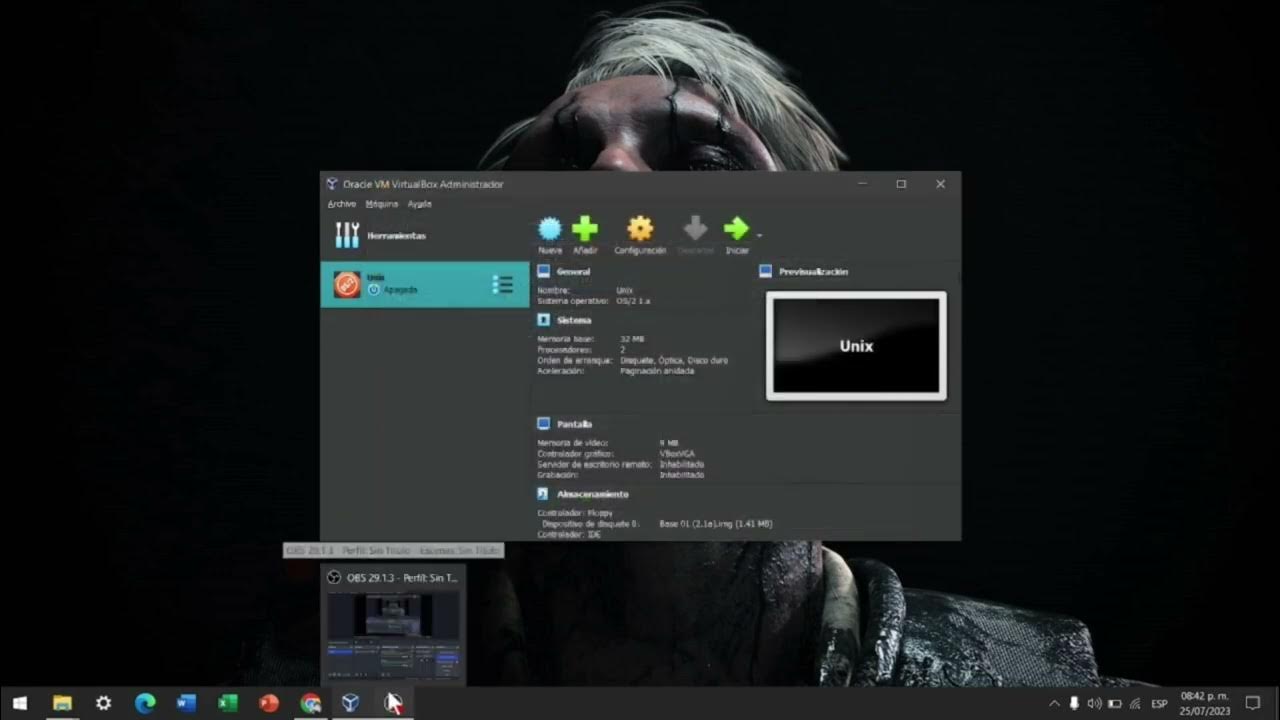
Instalar UNIX en VirtualBox
5.0 / 5 (0 votes)
